在 VBE 编辑器中,我们能看到很多的小标题栏窗体,这就是工具栏窗体,其实我们通过对VBA用户窗体的定制,也可以使VBA的用户窗体成为工具栏式窗体。本文就是运用API函数来定制 Office 中的用户窗体,使其成为工具栏窗体。
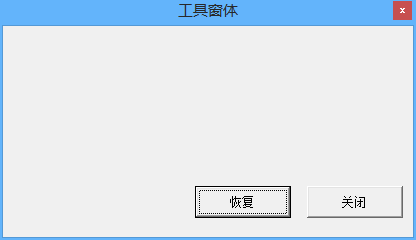
附件下载:
点击链接从百度网盘下载
操作如下:
◾在Excel 的VBE窗口中插入一个用户窗体,将其命名为 frmTools。在用户窗体中添加两个按钮,然后再添加一个模块。在窗体和模块中添加后面所列代码。
◾在工作薄中的任意工作表中添加一窗体按钮控件,将指定其 设置宏 为 btnToolsForm_Click。其供示范之用.
具体代码:
"ModToolsForm" 模块代码
Sub btnToolsForm_Click()
frmTools.Show
End Sub
excel VB 利用GDI 保存图片为JPG、TIFF、PNG、GIF、BMP等格式
excelVB利用GDI 保存图片为JPG、TIFF、PNG、GIF、BMP等格式PrivateTypeGUIDData1AsLongData2AsIntegerData3AsIntegerData4(0To7)AsByteEndTypePrivateTypeGdiplusStartupInputGdiplusVersionAsLongDebugEventCallbackAsLon
"frmTools" 窗体代码
Option Explicit
'***************************************
'---此模块演示了一个工具栏窗体---
'***************************************
'以下声明API函数
#If Win64 Then '64位
Private Declare PtrSafe Function FindWindow _
Lib "user32" _
Alias "FindWindowA" ( _
ByVal lpClassName As String, _
ByVal lpWindowName As String) _
As LongPtr
Private Declare PtrSafe Function GetWindowLongPtr _
Lib "user32" _
Alias "GetWindowLongPtrA" ( _
ByVal hwnd As LongPtr, _
ByVal nIndex As Long) _
As LongPtr
Private Declare PtrSafe Function SetWindowLongPtr _
Lib "user32" _
Alias "SetWindowLongPtrA" ( _
ByVal hwnd As LongPtr, _
ByVal nIndex As Long, _
ByVal dwNewLong As LongPtr) _
As LongPtr
Private Declare PtrSafe Function DrawMenuBar _
Lib "user32" ( _
ByVal hwnd As LongPtr) _
As Long
#Else '32位
'查找窗口
Private Declare Function FindWindow _
Lib "User32" _
Alias "FindWindowA" ( _
ByVal lpClassName As String, _
ByVal lpWindowName As String) _
As Long
'取得窗口样式位
Private Declare Function GetWindowLong _
Lib "User32" _
Alias "GetWindowLongA" ( _
ByVal Hwnd As Long, _
ByVal nIndex As Long) _
As Long
'设置窗口样式位
Private Declare Function SetWindowLong _
Lib "User32" _
Alias "SetWindowLongA" ( _
ByVal Hwnd As Long, _
ByVal nIndex As Long, _
ByVal dwNewLong As Long) _
As Long
'重绘窗体标题栏
Private Declare Function DrawMenuBar _
Lib "User32" ( _
ByVal Hwnd As Long) _
As Long
#End If
#If Win64 Then '64位
Private FHwnd As LongPtr
Private FIstype As LongPtr
#Else
Private FHwnd As Long
Private FIstype As Long
#End If
'以下定义常数
Private Const GWL_EXSTYLE = (-20)
Private Const WS_EX_TOOLWINDOW = &H80&
'****************************************
'---主程序---
'****************************************
Private Sub btnClose_Click()
Unload Me
End Sub
Private Sub btnReset_Click()
#If Win64 Then '64位
'取得拓展窗口样式位
FIstype = GetWindowLongPtr(FHwnd, GWL_EXSTYLE)
'拓展窗体样式位: 原样式无工具栏窗口样式
FIstype = FIstype And Not WS_EX_TOOLWINDOW
'重设拓展窗体样式位
SetWindowLongPtr FHwnd, GWL_EXSTYLE, FIstype
'重绘窗体标题栏
DrawMenuBar FHwnd
#Else
'取得拓展窗口样式位
FIstype = GetWindowLong(FHwnd, GWL_EXSTYLE)
'拓展窗体样式位: 原样式无工具栏窗口样式
FIstype = FIstype And Not WS_EX_TOOLWINDOW
'重设拓展窗体样式位
SetWindowLong FHwnd, GWL_EXSTYLE, FIstype
'重绘窗体标题栏
DrawMenuBar FHwnd
#End If
End Sub
Private Sub UserForm_Initialize()
#If Win64 Then '64位
'查找本窗口句柄
FHwnd = FindWindow("ThunderDFrame", Me.Caption)
'取得拓展窗口样式位
FIstype = GetWindowLongPtr(FHwnd, GWL_EXSTYLE)
'拓展窗体样式位: 原样式和工具栏窗口样式
FIstype = FIstype Or WS_EX_TOOLWINDOW
'重设拓展窗体样式位
SetWindowLongPtr FHwnd, GWL_EXSTYLE, FIstype
'重绘窗体标题栏
DrawMenuBar FHwnd
#Else
'查找本窗口句柄
FHwnd = FindWindow("ThunderDFrame", Me.Caption)
'取得拓展窗口样式位
FIstype = GetWindowLong(FHwnd, GWL_EXSTYLE)
'拓展窗体样式位: 原样式和工具栏窗口样式
FIstype = FIstype Or WS_EX_TOOLWINDOW
'重设拓展窗体样式位
SetWindowLong FHwnd, GWL_EXSTYLE, FIstype
'重绘窗体标题栏
DrawMenuBar FHwnd
#End If
End Sub
Excel VBA 窗体之工具栏式窗体(小标题窗体)实现代码的下载地址:
Excel为什么在序列输入时经常会增减选项
像C列中的负责人选项表这一项目的选项,在实际工作中调整这个选项的数量的情况其实非常普遍。如输入商品名称等操作,输入选项会因为商品的改动或下架有所调整。遇到这样的情况,如






